

Remote Printer Driver 使您能够准备整个打印作业。Remote Printer Driver 适用于 Microsoft Windows 和 Apple Macintosh 操作系统中的所有应用程序。可以使用 Remote Printer Driver 提交应用程序的文档,例如 Microsoft Office 和 Adobe Acrobat。
请注意,您还可以稍后在其他 PRISMAsync 位置定义作业设置。此外,工作流程定义还可以覆盖您在 Remote Printer Driver 中所做的设置。(选择工作流程配置文件)
打印机及其修整设备将确定 Remote Printer Driver 中哪些设置可用。可以在下面找到功能概述。Remote Printer Driver 的联机帮助还提供有关可用功能的详细信息。通过 Settings Editor 下载 Remote Printer Driver。位置:.
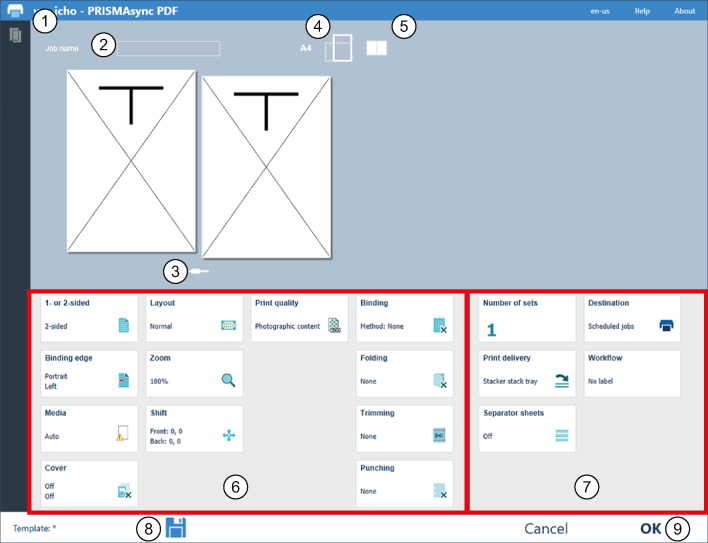 PRISMAsync Remote Printer Driver 的功能
PRISMAsync Remote Printer Driver 的功能|
|
作业设置或图标 |
说明 |
|---|---|---|
|
1 |
打印机配置 |
单击该打印机图标可查看打印机的修整选项。 当打印机不可用于打印时,打印机图标会变红。 当您在该区域见到红色感叹号时,表示打印机已停止。单击此标记可查看打印机停止的原因。 |
|
可用介质 |
单击该介质图标可检查当前在打印机的纸盒中分配的介质。 |
|
|
2 |
作业名称 |
在您更改默认的作业名称后,操作员可以轻松识别 PRISMAsync 打印机上的作业。(最多 100 个字符) |
|
3 |
滑块 |
使用滑块可浏览文档页面。 |
|
4 |
文档尺寸和方向 |
文档尺寸和方向是从应用程序中获取的。 |
|
5 |
文档视图或纸张视图 |
选择要在哪个视图中用当前设置显示文档布局。 |
|
6 |
作业设置 |
作业设置是指布局、彩色/黑白和修整选项。 |
|
7 |
作业生产设置 |
作业生产设置指若干个选项:套数、分隔符集的使用、控制面板上作业的位置、所需的出纸盒。标签选项允许一个额外标识字段。 |
|
8 |
作业模板 |
单击该图标可保存当前作业设置,以供日后重新使用。还可以打开或删除现有模板。 |
|
9 |
将作业提交到打印机 |
单击 [确定] 将具有所选设置的作业发送到打印机。 |